So beheben Sie den Fehler „Eingabe nicht unterstützt“ unter Windows HomeBlogs So beheben Sie den Fehler „Eingabe nicht unterstützt“ unter Windows
11. Januar 2023

Der Monitor error Eingabe nicht unterstützt wird als schwarzer Bildschirm mit dem Fehler auf dem Computer angezeigt. Dieses Problem tritt auf, wenn mehrere Monitore oder ein bestimmter Monitor verwendet werden. Da Computer und Monitor nicht übereinstimmen, wird der Fehler angezeigt. Der Fehler tritt normalerweise auf, wenn Sie einen neuen Monitor anschließen oder die Auflösung ändern. Das Problem kann auftreten, wenn der Monitor angeschlossen ist und einige Auflösungswerte nicht übereinstimmen oder in den Computereinstellungen nicht unterstützt werden.
Wenn Benutzer Spiele unter Windows mit einem Client eines Drittanbieters wie Steam spielen, wird die Pop-up kann erscheinen. Das Ändern der Auflösung kann manchmal helfen, das Problem zu lösen. Wenn Sie versuchen, ein Spiel oder Programm zu öffnen, wird der Bildschirm schwarz und die Fehlermeldung Input Not Supported Monitor erscheint. Das Hauptproblem hier ist die Kompatibilität, die die Ursache des Monitorproblems ist. Leider können auch beschädigte Treiber und Dateien zu diesen Problemen beitragen. Für solche Probleme gibt es schwierigere Lösungen, die Ihre Aufmerksamkeit erfordern.

So beheben Sie den Monitorfehler „Eingabe nicht unterstützt“ unter Windows
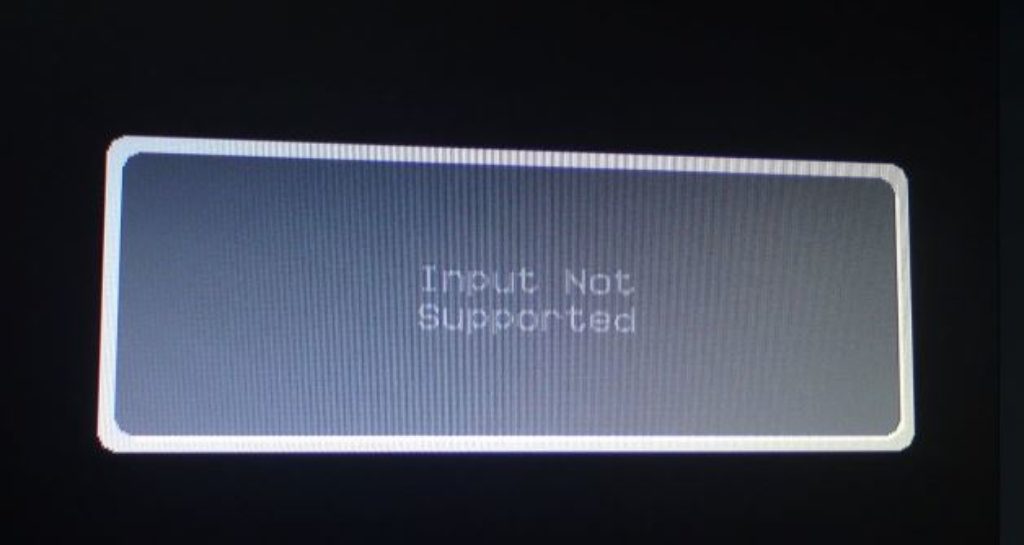
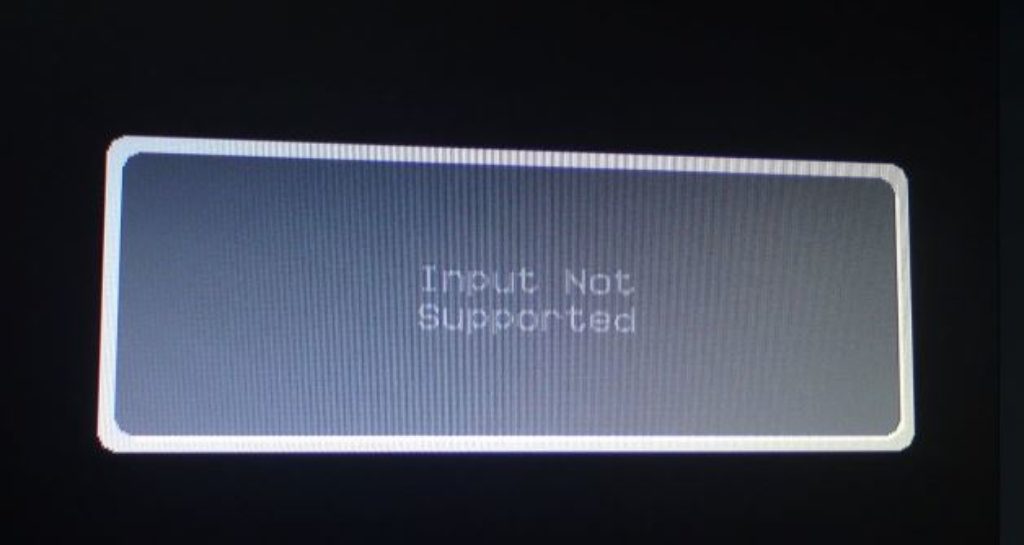
Überprüfen Sie die Monitorverbindung
Der Fehler kann auftreten, wenn die Monitorverbindung fehlschlägt. Als erstes sollten Sie also Ihr Monitorkabel überprüfen, um sicherzustellen, dass es in gutem Zustand ist. Sie können diesen Test auf einem anderen Monitor durchführen. Es ist auch eine gute Idee, Ihre Verbindungsports zu überprüfen. Überprüfen Sie, ob sie funktionieren.
Ändern Sie die Auflösungseinstellung im abgesicherten Modus
Da Sie nicht zur normalen Anzeige zurückkehren können und der Bildschirm mit der Fehlermeldung schwarz ist, müssen Sie dies tun Starten Sie das Windows-System im abgesicherten Modus. Anschließend kann die Bildschirmauflösung geändert werden. Wenn der Computer in den abgesicherten Modus wechselt, führen Sie die folgenden Schritte aus, um die Auflösung zu ändern. Nehmen Sie zum Beispiel Windows:
Suchen Sie einen leeren Bereich auf dem PC-Desktop, klicken Sie mit der rechten Maustaste darauf und wählen Sie Anzeigeeinstellungen. Gehen Sie zum Abschnitt Auflösung, wählen Sie eine niedrige Auflösung aus und arbeiten Sie sich nach oben, um zu entscheiden, welche Auflösung für Sie am besten geeignet ist. Klicken Sie auf Erweiterte Anzeigeeinstellungen, suchen Sie den Monitor, bei dem das Problem mit der nicht unterstützten Eingabe auftritt, und klicken Sie für Anzeige auf Eigenschaften des Anzeigeadapters. Wechseln Sie zur Registerkarte Monitor und wählen Sie den empfohlenen Wert aus dem Menü Bildschirmaktualisierungsrate aus. Klicken Sie auf OK, um die Änderungen zu speichern.
Treiber aktualisieren
Eingabe, die auf dem Monitor nicht unterstützt wird, kann durch veraltete oder beschädigte Treiber verursacht werden. Daher sollten Sie Ihre Treiber auf dem neuesten Stand und in gutem Betriebszustand halten. Da Sie die Treiber aus dem Internet herunterladen müssen, sollten Sie dieses Mal im abgesicherten Modus mit Netzwerk booten.
Drücken Sie Win + R in Windows, geben Sie msc in das Textfeld ein und klicken Sie auf OK. Erweitern Sie in der Hauptschnittstelle des Geräte-Managers Grafikkarte, klicken Sie mit der rechten Maustaste auf die Grafikkarte und wählen Sie Treiber aktualisieren. Lassen Sie dann Windows nach dem neuesten Treiber suchen. Befolgen Sie die gleichen Schritte für Ihren Monitortreiber. Starten Sie den Windows-PC neu. Ihre Treiber funktionieren jetzt ordnungsgemäß und das Problem sollte behoben sein.
Abschließende Worte
Wenn die Auflösung des Computers nicht mit der des Monitors übereinstimmt, tritt der Fehler „Eingabe nicht unterstützt“ auf. Dieser Fehler tritt normalerweise auf, wenn Sie einen neuen Monitor an Ihren Computer anschließen oder die Auflösung auf einen nicht unterstützten Wert ändern. Diese Fehlermeldung wird auch angezeigt, wenn Sie Spiele unter Windows oder über Clients von Drittanbietern wie Steam spielen. Wenn das Problem weiterhin besteht und Sie das Problem nicht beheben können, indem Sie die obigen Schritte befolgen, kann der neue zu ihrem offizielle Website und fragen Sie nach mehr.
Ich hoffe, Sie verstehen diesen Artikel, So beheben Sie den Monitorfehler „Eingabe nicht unterstützt“ unter Windows.
Vorheriger Artikel James Hogan
James Hogan ist leitender Redakteur bei „TNGD“, wo er verschiedene Themen abdeckt, darunter Laptops, Gaming-Ausrüstung, Tastaturen, Speicher und mehr. Während dieser Zeit haben sie Hunderte von Laptops und Tausende von Zubehör evaluiert und eine Sammlung von völlig zu vielen mechanischen Tastaturen für den eigenen Gebrauch aufgebaut.
ÄHNLICHE ARTIKEL
-Werbung-